Stellen Sie sich Folgendes vor: Sie sehen sich einige Ihrer Lieblingsvideos von TikTok an und der Ton oder die Töne im Clip sind unglaublich. Aus diesem Grund möchten Sie es gerne hören, auch wenn Sie nicht mit dem Internet verbunden sind. Sie wissen, dass Sie das gesamte Video herunterladen müssen, um es in Ihre MP3-Wiedergabeliste aufzunehmen, haben sich aber trotzdem dazu entschieden. Folglich müssen Sie Konvertieren Sie TikTok in MP3.
Diese Website bietet eine Lösung für dieses Problem, und hier kommt sie ins Spiel. In diesem Artikel werden wir die unterscheiden Top-Tools zur Audiokonvertierung die derzeit verfügbar sind, sowie Anweisungen, wie Sie jeden dieser Konverter verwenden können, um beliebige TikTok-Videos in MP3 zu konvertieren.
Inhalte: Teil 1. Empfohlener TikTok-zu-MP3-Konverter für Mac/WindowsTeil 2. Kostenlose Möglichkeiten, TikTok in MP3 zu konvertierenTeil 3. Fazit
Teil 1. Empfohlener TikTok-zu-MP3-Konverter für Mac/Windows
Speichern Sie das Video zunächst auf der Kamerarolle des Telefons, indem Sie es von TikTok herunterladen. Konvertieren Sie dann TikTok in MP3, indem Sie einen Video-zu-Audio-Konverter verwenden, der sowohl leistungsstark als auch einfach zu bedienen ist. Weil es eine so große Auswahl an Software gibt, die behauptet, Ihre Filme in Audio umwandeln zu können, wie z Transkodierung von MP4 in MP3 ist es möglich, dass Sie nicht erkennen können, welches dieser Programme hält, was es verspricht.
Daher benötigen Sie ein Tutorial, wie Sie das Ihnen zur Verfügung stehende Konvertierungstool optimal nutzen können, um die Wahrscheinlichkeit von Fehlern zu verringern. Es besteht jedoch kein Grund zur Sorge, da wir alles unter Kontrolle haben. Der iMyMac Videokonverter ist ein sehr empfehlenswertes Programm, das Videos von TikTok in das MP3-Format konvertieren kann.
Nachdem Sie den TikTok-Film auf Ihren lokalen Speicher heruntergeladen haben, zeigen Ihnen die folgenden Schritte, wie Sie TikTok am Beispiel des iMyMac Video Converter einfach in MP3 konvertieren:
- Einführung iMyMac Video Converter auf einem Mac- oder Windows-Computer. Einloggen um auf Ihr Konto zuzugreifen, sobald dies abgeschlossen ist.
- Es kann jede Art von Datei sein, einschließlich TikTok-Videodateien fallengelassen oder gezogen werden in die Anzeige des Systems ein.
- Wenn Sie auf „Format konvertieren".
- Dank der Benutzeroberfläche ist das Auffinden von Änderungen an Dateien jetzt viel einfacher.
- Wenn Sie Speichern, alle von Ihnen vorgenommenen Konfigurationsänderungen bleiben erhalten.
- Der Konvertierungsvorgang wird gestartet durch Auswahl einer Konvertierungsoption aus der Symbolleiste.

Teil 2. Kostenlose Möglichkeiten, TikTok in MP3 zu konvertieren
1. VLC-Mediaplayer
Es gibt Fälle, in denen Sie Ihr Video transkodieren möchten, aber nur die Audiospur beibehalten möchten, damit Sie es als MP3 speichern können. Das Entfernen von Musik aus Videos kann schnell und einfach erfolgen. Wenn Sie den VLC Media Player bereits heruntergeladen und installiert haben, müssen Sie keine zusätzliche Software herunterladen, um die Aufgabe abzuschließen.
Sie können den Videoteil der Datei entfernen und nur den Ton oder die Songs beibehalten, indem Sie das Konvertierungstool verwenden, das im kostenlosen Player enthalten ist. Das bedeutet, dass Sie all diese bewegten Bilder loswerden und sie einfach in einer MP3-Datei oder einem anderen Audioformat wie FLAC, WAV oder OGG speichern können.
Wenn Sie nur die Musik hören möchten, die in den Musikvideos enthalten ist, ist dies eine hervorragende Funktion, die Sie nutzen können. Sie würden die Datei auf eine viel überschaubarere Größe reduzieren. Mit dem VLC Media Player müssen die folgenden Schritte ausgeführt werden, um TikTok in MP3 zu konvertieren:
- Wählen "Medien" und dann "Konvertieren / Speichern" (STRG+R).
- Auswählen Speichern.
- Sehen Sie sich die Videodatei in einem Browser an.
- Auswählen Konvertieren / Speichern.
- Treffen Sie unter Einstellungen im Profil die Auswahl Audio – MP3.
- Wenn Sie dazu aufgefordert werden, wählen Durchsuchen Sie die Datei und geben Sie einen Dateinamen mit der Endung .mp3 als Ziel ein.
- Auswählen Start zu Konvertieren Sie TikTok in MP3.
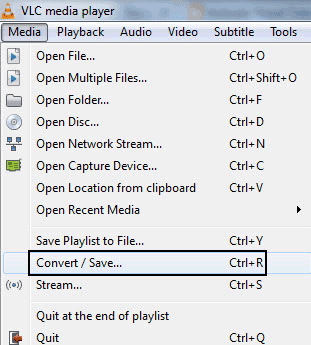
2. Handbremse
Da es sich um ein Open-Source-Tool handelt, das von Freiwilligen entwickelt wurde, ist die Verwendung des MP3-Dateikonverters HandBrake völlig kostenlos und kann zur Verwendung auf einer Vielzahl von Betriebssystemen wie Linux, Windows und macOS heruntergeladen werden.
Sie können TikTok in andere Formate wie MP3 konvertieren und dabei die ursprüngliche Audioqualität beibehalten. Das Programm wird regelmäßig aktualisiert. Sollten Sie Fragen oder Bedenken haben, können Sie im Forum auf der Website Hilfe suchen.
- Es ist möglich, die TikTok-Datei in der Software zu öffnen, indem Sie „Open Source„.Wenn Sie bereit sind, sich für die wirtschaftlichste Wahl zu entscheiden, wählen Sie „Reiseziel".
- Auswählen MP3 als Ausgabedateiformat zum Konvertieren von TikTok in MP3. Treffen Sie Ihre Auswahl im Bereich „Ausgabeeinstellungen"Kasten.
- Die im folgenden Abschnitt aufgeführten Faktoren, wie z. B. der Videocodec, können geändert werden, wenn Sie die Einstellungen ändern möchten. Wenn Sie fertig sind, wählen Sie „Starten Sie die Codierung".
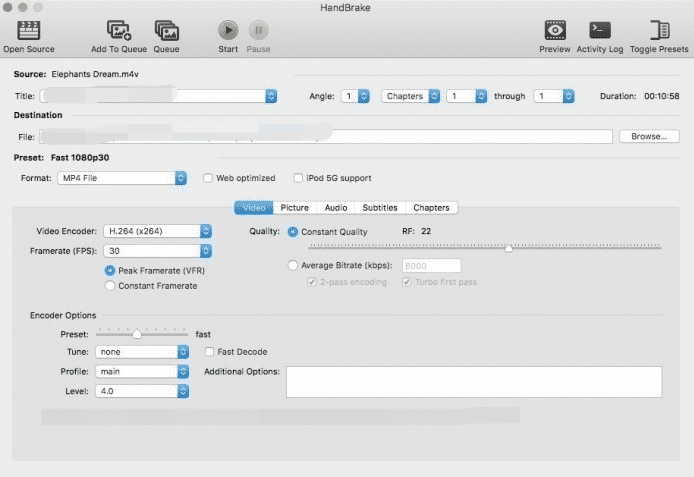
3. FFmpeg
Das kostenlose Programm FFmpeg ist in der Lage, (Dekodierung und Kodierung) und Streaming von Audio und Video. FFmpeg ist in der Lage, Dateien zwischen einer Vielzahl von Formaten zu konvertieren.
In seiner einfachsten Form wandelt es Audio- und Videodaten von einem Format in ein anderes um, indem es sie zunächst dekodiert. Die Buchstaben „FF“ in „FFmpeg“ stehen für „Fast Forward“, während „mpeg“ eine Abkürzung für mehrere andere Videoformate ist.
Zunächst müssen Sie FFmpeg herunterladen und auf Ihrem Computer installieren. Sobald dies erledigt ist, können Sie TikTok wie folgt in MP3-Dateien konvertieren:
- Verwenden Sie nach Abschluss des Downloads den folgenden Befehl und ersetzen Sie „Datei“ durch den Namen der MP4-Datei: ffmpeg -I file.mp4 file.mp3.
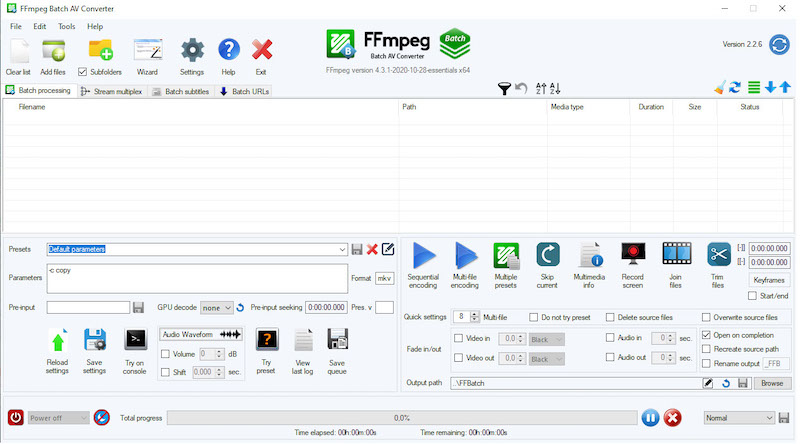
Teil 3. Fazit
In diesem Beitrag werden die besten Tools zum Konvertieren von TikTok in MP3 sowie die jeweiligen Vorteile besprochen. Jetzt wissen Sie, wie es geht interessante TikTok-Filme produzieren Verwenden Sie zuverlässige Software wie iMyMac Video Converter sowie einen vernünftigen Ansatz, um die Audiobearbeitungsoptionen des Programms zu erkunden.




